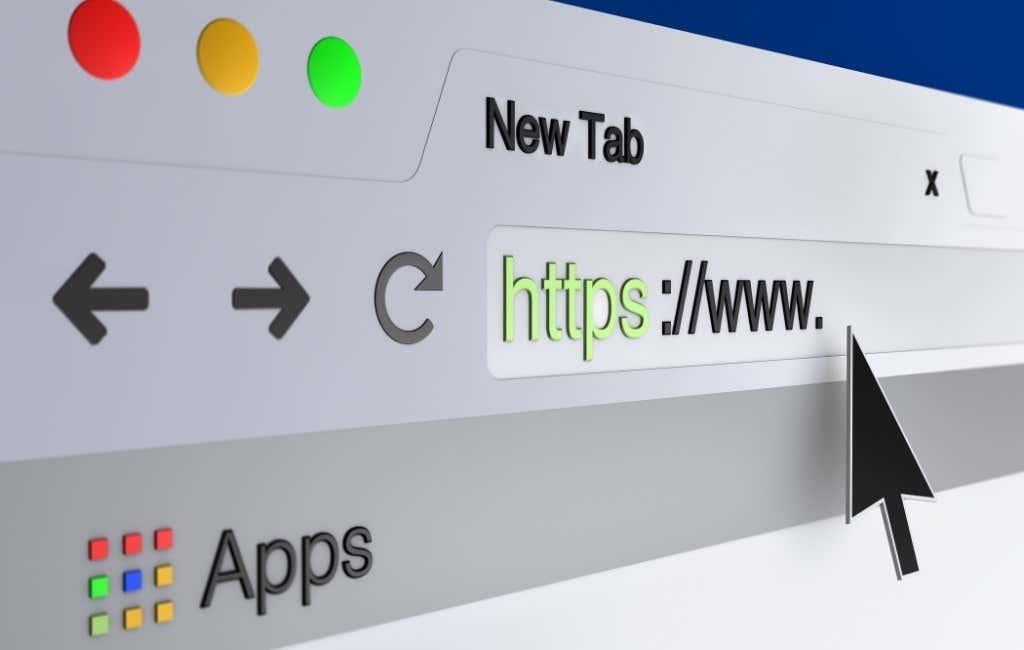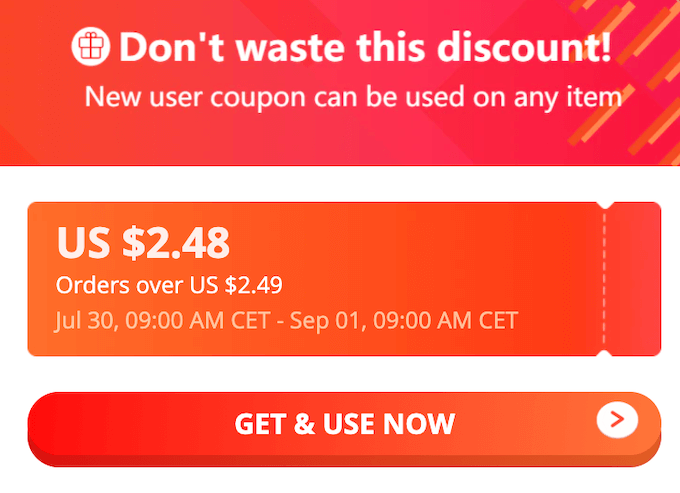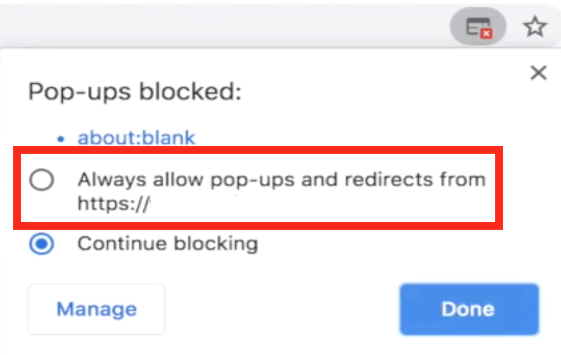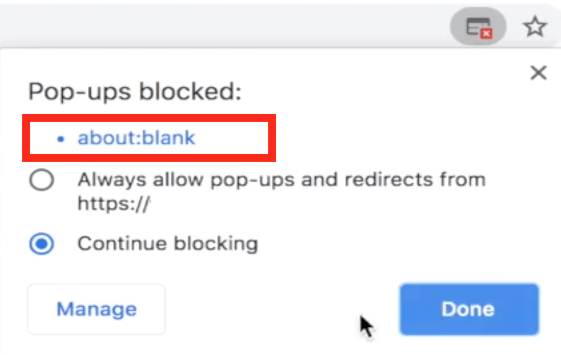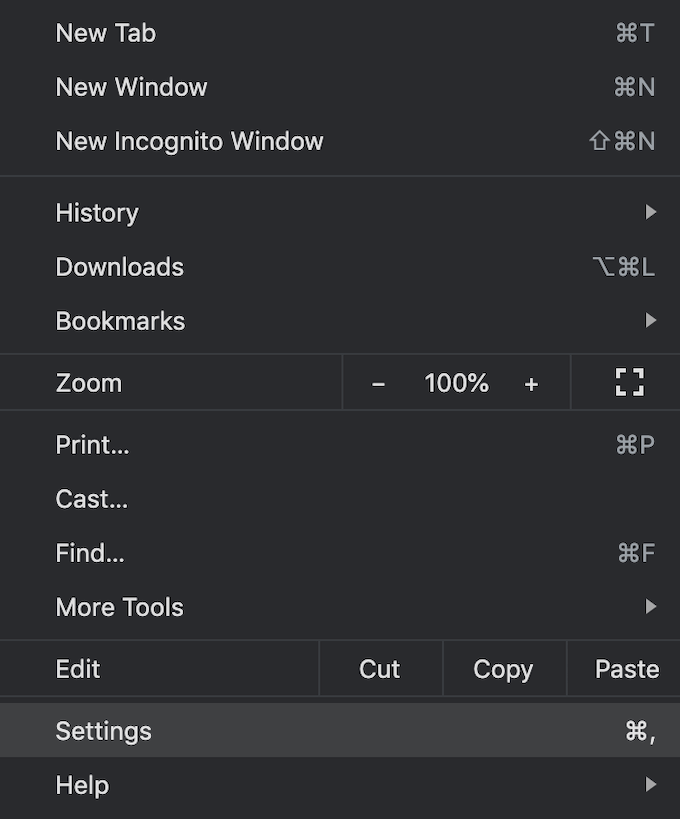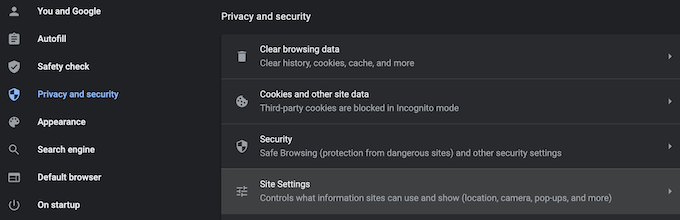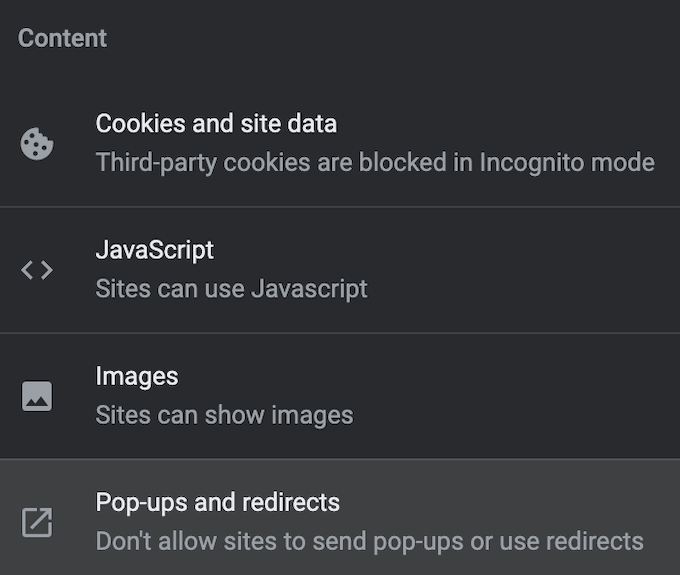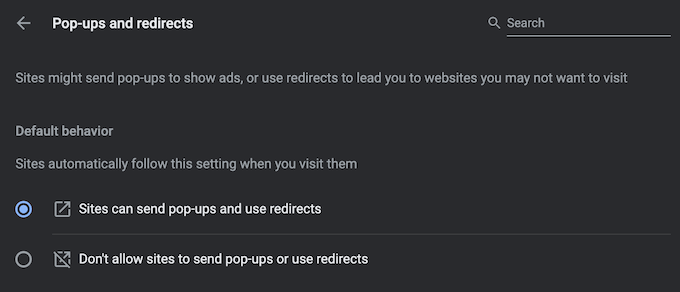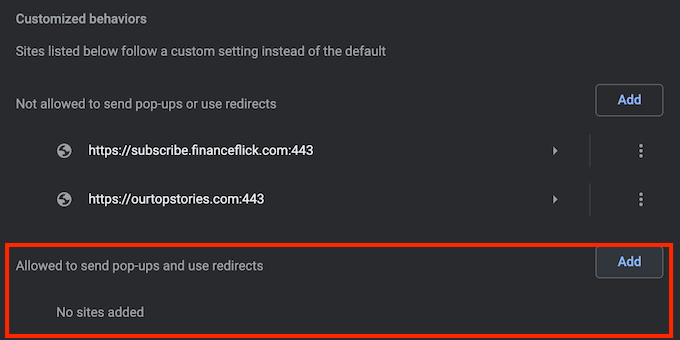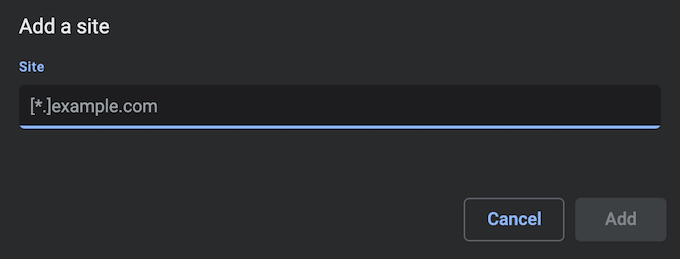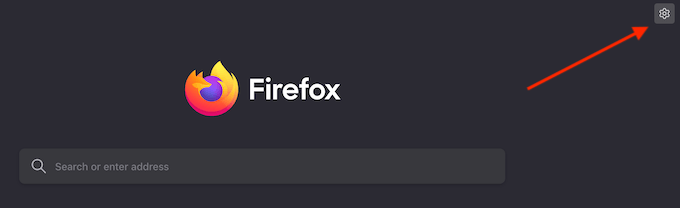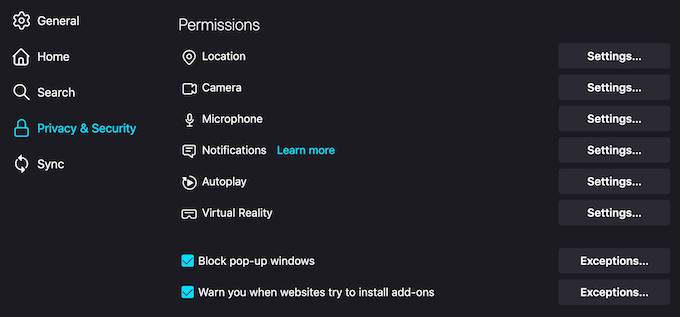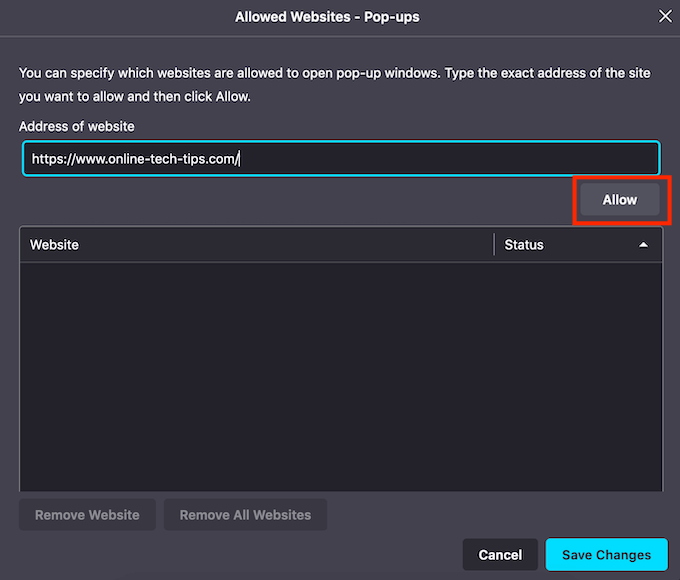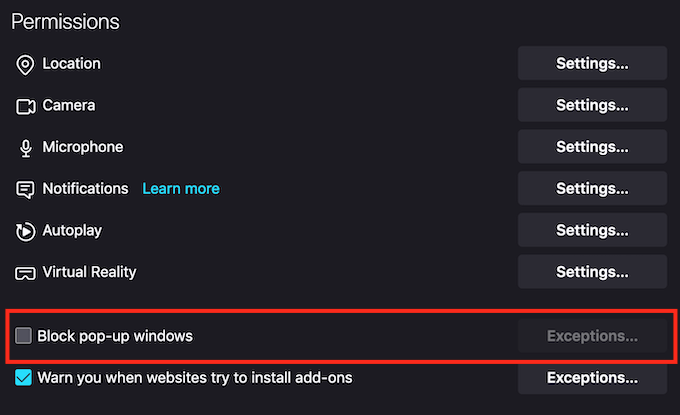Kukaan ei pidä ponnahdusikkunoista. Parhaimmillaan ponnahdusikkunat ovat vain ärsyttäviä mainoksia , joita mainostajat käyttävät kiinnittääkseen huomiosi. Pahimmillaan he voivat huijata sinut napsauttamaan haitallista linkkiä, joka jättää laitteesi tartunnan haittaohjelmilla ja viruksilla.
Luotetuilla sivustoilla on kuitenkin tärkeitä elementtejä, jotka näkyvät ponnahdusikkunoissa, jotka haluat sallia selaimessasi. Selaimissa, kuten Google Chromessa, Firefoxissa tai Safarissa, on usein sisäänrakennettuja mainosten estotoimintoja , jotka poistavat ponnahdusikkunat automaattisesti käytöstä. Jos sinun on joskus otettava lailliset ponnahdusikkunat käyttöön selaimessasi, sinun on opittava tekemään se manuaalisesti.
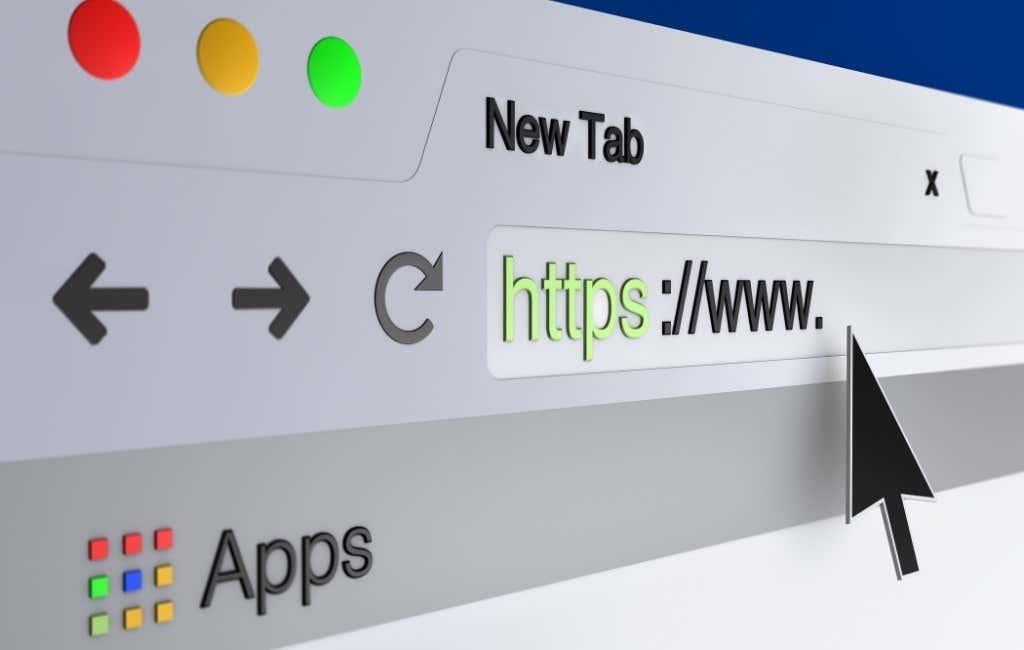
Miksi ottaa ponnahdusikkunat käyttöön selaimessasi?
Kaikki ponnahdusikkunat eivät ole invasiivisia tai haitallisia.
Jos selaimesi asetukset estävät ponnahdusikkunat kaikilta verkkosivustoilta, saatat jäädä paitsi joistakin ponnahdusikkunoiden kautta tarjotuista hyvistä tarjouksista. Jos esimerkiksi teet ostoksia verkossa , verkkokauppasivustot tarjoavat usein käyttäjilleen erikoisalennuksia ponnahdusikkunoiden muodossa.
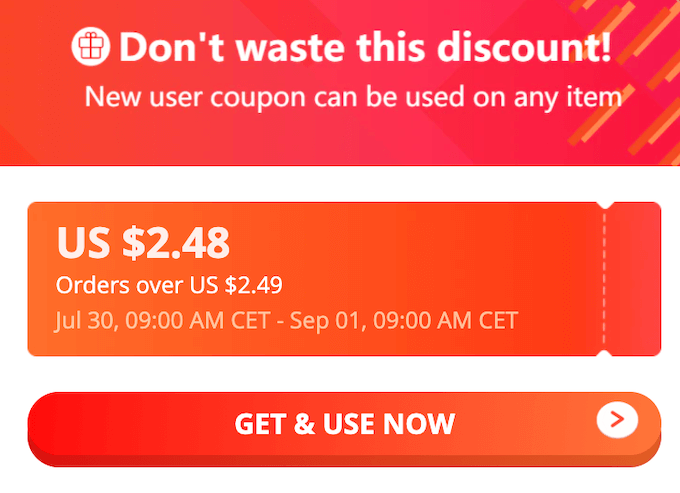
Toinen esimerkki hyvästä ponnahdusikkunasta, jonka haluat näkyvän, on chat-tuki. Monet verkkosivustot käyttävät ponnahdusikkunoita tarjotakseen käyttäjilleen tavan ottaa heihin yhteyttä poistumatta selainikkunasta.
Kuinka ottaa ponnahdusikkunat väliaikaisesti käyttöön Chromessa
Google Chromessa voit sallia ponnahdusikkunat joko yhdeltä tietystä sivustosta tai kaikista sivustoista.
Ponnahdusikkunoiden salliminen tietystä sivustosta
Kun Chrome estää ponnahdusikkunan, osoitepalkissa näkyy kuvake, jossa on punainen X.

Jos se on luotettava verkkosivusto ja haluat sallia ponnahdusikkunan, valitse punainen X-kuvake osoitepalkista. Näet valikon tämän sivuston vaihtoehdoista. Valitse Salli aina ponnahdusikkunat ja uudelleenohjaukset . Vahvista valitsemalla Valmis .
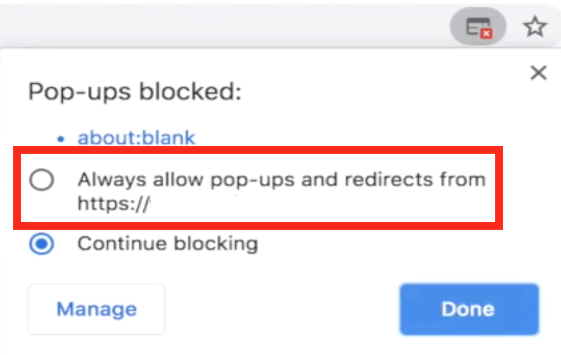
Google Chrome kehottaa sinua päivittämään sivun. Kun sivu latautuu uudelleen, näet ponnahdusikkunat sivustolla.
Jos haluat nähdä ponnahdusikkunoiden sisällön vain tämän kerran, valitse osoitepalkista kuvake, jossa on punainen X. Valitse sitten sininen linkki kohdasta Ponnahdusikkunat estetty . Chrome ohjaa sinut sitten alun perin estettyyn ponnahdusikkunaan.
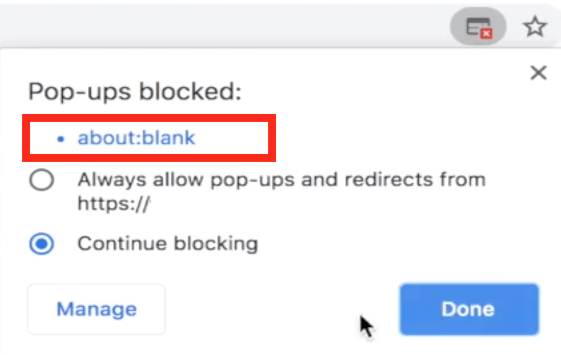
Kuinka sallia ponnahdusikkunat kaikista sivustoista
Muista, että kaikkien sivustojen ponnahdusikkunoiden sallimista pysyvästi ei suositella. Jos kuitenkin jostain syystä sinun on otettava ponnahdusikkunat käyttöön kaikista Chromen sivustoista, noudata alla olevia ohjeita.
- Avaa Google Chromen Asetukset- valikko.
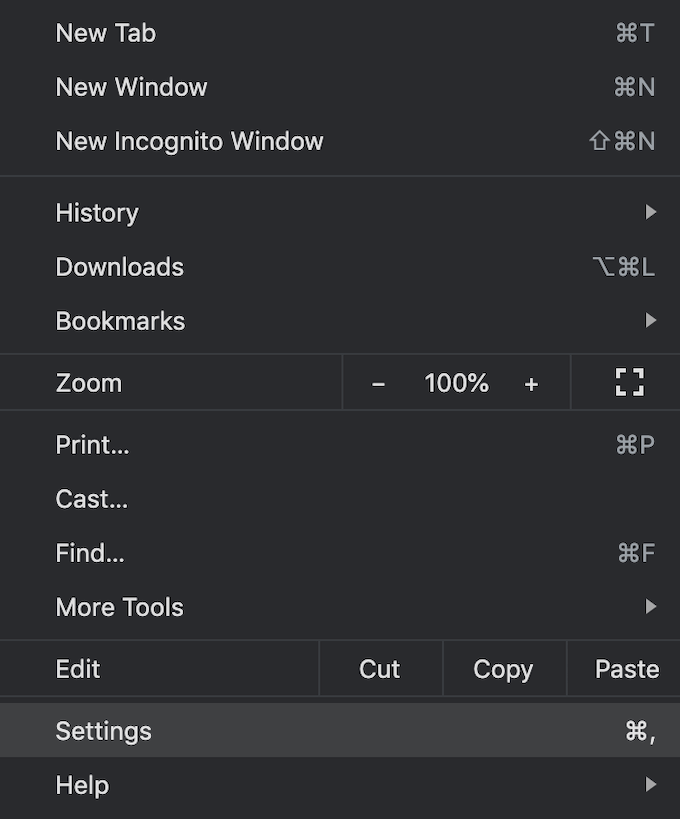
- Valitse Tietosuoja ja turvallisuus -kohdassa Sivuston asetukset .
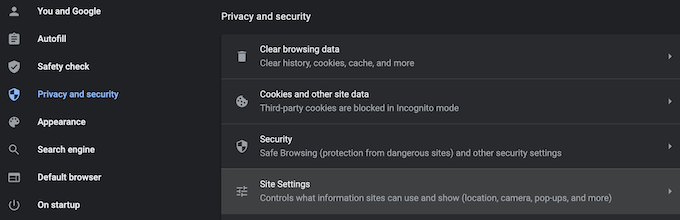
- Vieritä alas, kunnes näet Sisältö . Valitse Sisältö - kohdasta Ponnahdusikkunat ja uudelleenohjaukset .
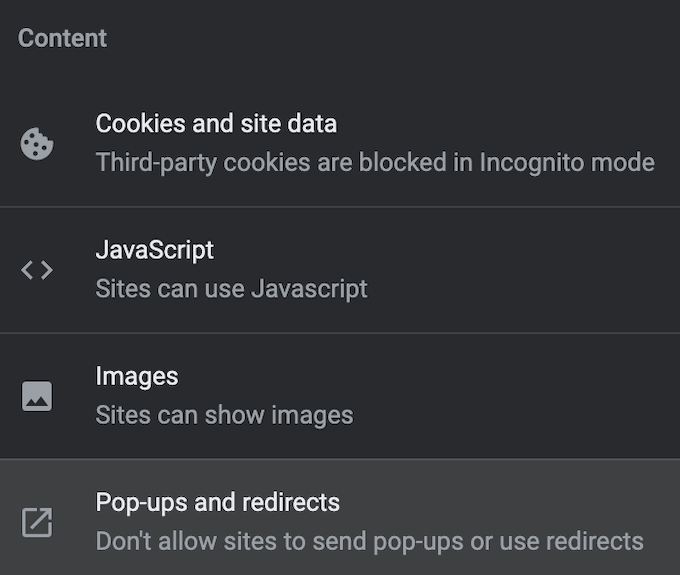
- Valitse ikkunan yläreunasta Salli ponnahdusikkunat.
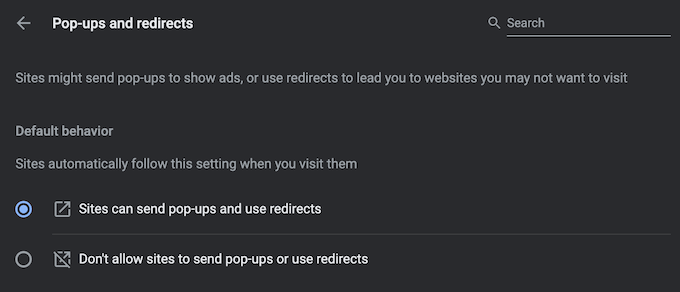
Nyt selain näyttää ponnahdusikkunat jokaisella sivustolla, jolla niitä on.
Ponnahdusikkunoiden salliminen valituilta sivustoilta
Jos haluat sallia ponnahdusikkunat useammalta kuin yhdeltä sivustolta, mutta et kaikilta, voit lisätä ne sallittujen luetteloon lisäämällä ne erityiseen luetteloon Google Chromen asetuksissa.
Löydät tämän luettelon noudattamalla edellä kuvattua polkua Chromen asetukset > Tietosuoja ja suojaus > Sivustoasetukset > Ponnahdusikkunat ja uudelleenohjaukset . Valitse Salli ponnahdusikkunoiden lähettäminen ja uudelleenohjausten käyttö -kohdan vieressä Lisää .
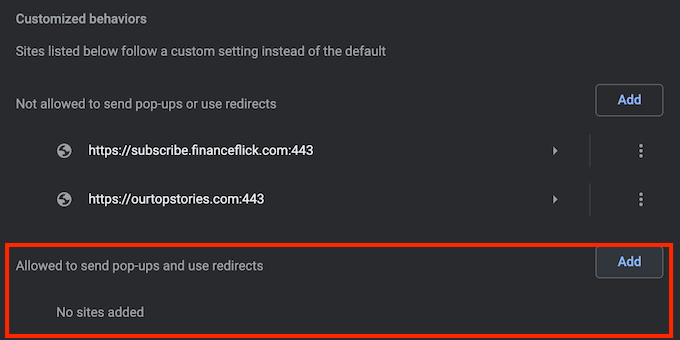
Kirjoita verkkosivuston URL-osoite ja valitse Lisää . Toista tämä prosessi jokaiselle sivustolle, jonka ponnahdusikkunat haluat nähdä.
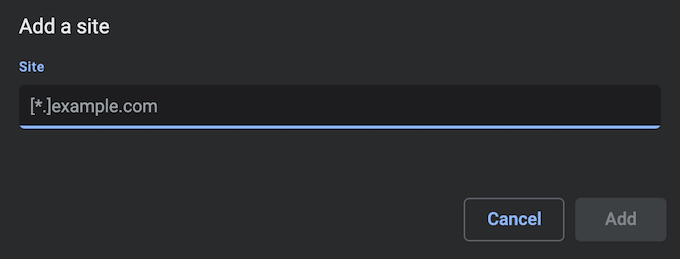
Kuinka ottaa ponnahdusikkunat väliaikaisesti käyttöön Firefoxissa
Mozilla Firefoxissa on myös tehokas sisäänrakennettu ponnahdusikkunoiden esto, joka suojaa sinua haitallisten linkkien seuraamiselta, mutta voi myös saada tietyt verkkosivustot menettämään osan toiminnoistaan.
Voit säätää selaimen asetuksia sallimaan ponnahdusikkunat tietyillä verkkosivustoilla tai kytkeä ponnahdusikkunoiden eston kokonaan pois päältä.
Ponnahdusikkunoiden salliminen tietystä sivustosta
Ota ponnahdusikkunat käyttöön Firefoxissa tietystä sivustosta noudattamalla alla olevia ohjeita.
- Avaa Firefoxin asetukset . Voit tehdä tämän valitsemalla selainikkunan oikeasta yläkulmasta rataskuvakkeen .
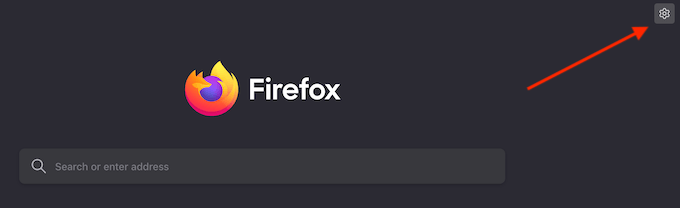
- Valitse vasemmalla olevasta paneelista Yksityisyys ja turvallisuus .
- Vieritä alas, kunnes näet Luvat .
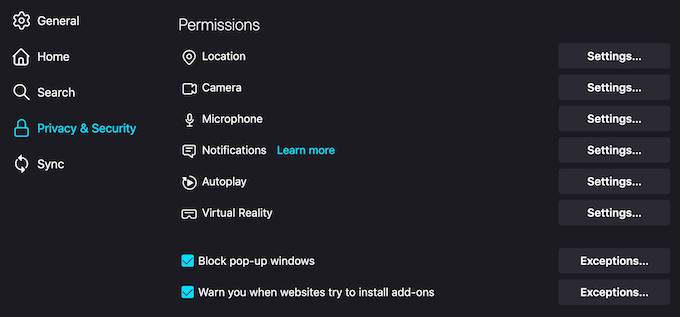
- Näet Oikeudet - osiossa Estä ponnahdusikkunat -ruudun oletusarvoisesti valittuna. Valitse sen vierestä Poikkeukset .
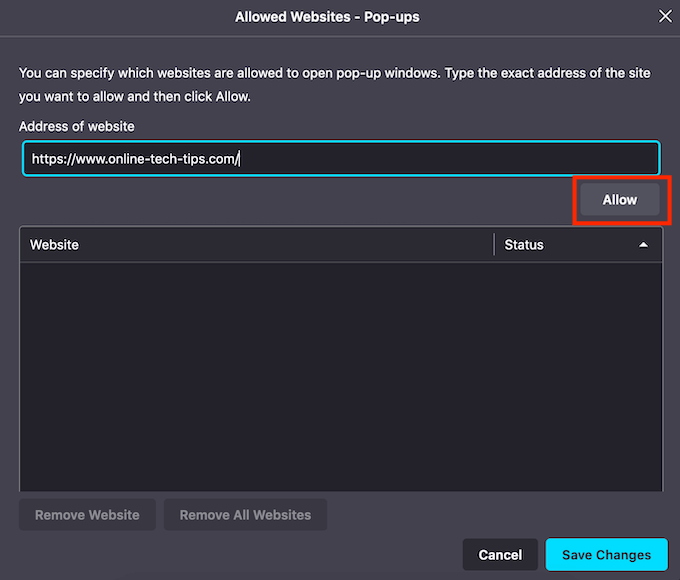
- Anna sen verkkosivuston URL-osoite, jonka haluat lisätä sallittujen luetteloon, ja valitse Salli .
- Vahvista valitsemalla Tallenna muutokset .
Nyt näet luetteloon lisäämäsi verkkosivuston ponnahdusikkunat. Voit toistaa tämän prosessin lisätäksesi lisää verkkosivustoja, joille haluat tarkastella ponnahdusikkunalomaketta.
Kuinka sallia ponnahdusikkunat kaikista sivustoista
Voit myös poistaa ponnahdusikkunoiden eston käytöstä Firefoxissa, joka avaa ponnahdusikkunoita kaikilta verkkosivustoilta.
Voit tehdä sen noudattamalla edellä kuvattua polkua Firefoxin asetukset > Tietosuoja ja suojaus > Käyttöoikeudet . Poista sitten valinta Estä ponnahdusikkunat -ruudusta.
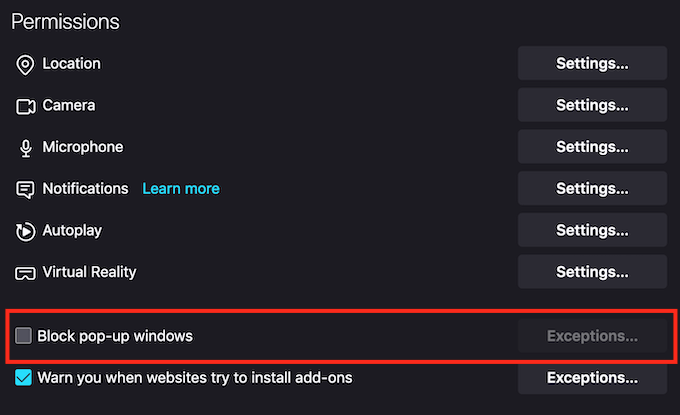
Muutokset tallennetaan automaattisesti, ja näet nyt ponnahdusikkunoita kaikista Firefoxin sivustoista.
Pitäisikö sinun poistaa ponnahdusikkunoiden esto käytöstä pysyvästi selaimessasi?
Kaikissa yleisimmissä verkkoselaimissa ponnahdusikkunoiden esto on oletusarvoisesti käytössä syystä. Ponnahdusikkunoiden eston poistamista käytöstä ei suositella, koska monet sivustot käyttävät ponnahdusikkunoita vääristä syistä. Jotkut ponnahdusikkunat tulevat kolmansien osapuolien sivustoilta, jotka saattavat huijata sinut jakamaan henkilökohtaisia tietojasi osallistumalla väärennettyihin kilpailuihin tai lataamalla haittaohjelmia tietokoneesi ja ohjelmistosi väitettyihin ongelmiin.
Jos päädyt ottamaan ponnahdusikkunat käyttöön selaimessasi, varmista, että et seuraa mitään, joka vaikuttaa epäilyttävältä tai laittomalta.
Ovatko ponnahdusikkunat käytössä tai pois käytöstä selaimessasi? Millä sivustoilla (jos sellaisia on) sallit ponnahdusikkunoiden näyttämisen? Jaa kokemuksesi alla olevassa kommenttiosiossa.